Тест регистраторов: Тест шести новых видеорегистраторов: за 3 тысячи и за 6 — журнал За рулем
Рейтинг видеорегистраторов 2019-2020 для автомобилей
Вспоминаем, как выбирали автомобильный видеорегистратор 2019 года. Оказалось, что хорошие модели стоили дорого. И если GPS-трекер стоял почти у всех, то беспроводное соединение со смартфоном поддерживали единицы. В этом обзоре составляем ТОП-5 бюджетных авторегистраторов с расширенным функционалом.
Начинаем с самого простого: берем лучшие видеорегистраторы 2019 – 2020, которые прошли тесты независимых изданий, и идем смотреть примеры съемки в сети Интернет. На многих автомобильных форумах видео выкладывают без обработки, поэтому вероятность попасть на рекламу или купленные отзывы на видеорегистраторы минимальная.
Если регистратор нужен для города, выбираем модели с углом обзора от 150°. Если для трассы – до 140-145 °.
Если тип установки неважен, форм-фактор может быть любым. Если хотите достать из коробки и поехать, нужен классический моноблок.
Купить хороший видеорегистратор в машину можно в Авто-Профи.
Muben mini
Страна-производитель: Китай
Muben mini – лучший автомобильный видеорегистратор 2020 в категории цена/качество. Еще в прошлом году устройства с похожими характеристиками стоили в два раза дороже. Теперь средний сегмент отличается от премиальной линейки разве что комплектацией.
Знакомство. Перед нами мини-версия классического моноблока со встроенным экраном на 2 дюйма. Его можно спрятать за зеркало заднего вида или крепить на лобовое стекло привычным способом. Кнопки управления вынесены на боковые ребра. Поворотный механизм в креплении отсутствует, поэтому нажимать на клавиши придется вслепую. Из плюсов – сквозное питание через кронштейн и магнитный держатель. Если снимать камеру с держателя на время своего отсутствия, возится с проводами не нужно. Корпус отсоединяется от крепления одним движением руки.
Запись видео. Прибор снимает в формате Super HD. Это значит, картинку можно приближать и различать мелкие детали.
Доп. опции. Датчик движения и удара, штамп даты, времени и гос. номера. Если захотите обновить прошивку или поделиться записью в соц. сетях, регистратор синхронизируется со смартфоном или ноутбуком по WI-FI.
Комплектация. Шнур питания, USB-адаптер, крепление на лобовое стекло, мешочек для хранения, инструкция.
Диапазон рабочих температур. От — 35 до + 55°C. Вместо литиевой батареи прибор комплектован суперконденсатором. Регистратор не перегреется на солнце и не вздуется на морозе.
| Плюсы: | Минусы: |
|
|
7 999 р.
Страна-производитель: Китай.
Эта модель открывала рейтинг лучших видеорегистраторов 2019. Недорогой, но качественный девайс с фирменным сквозным креплением и автоматической настройкой яркости.
Знакомство. Устройство зашито в квадратный корпус 53х53 мм со встроенным экраном на 2 дюйма. Регистратор настолько маленький, что его легко спрятать за зеркало заднего вида. Питание подается напрямую через кронштейн. Это значит, вы легко отсоедините камеру от крепления, не трогая провод.
Запись видео. Съемка ведется в разрешении 1920×1080 при 30 к/с. Этого достаточно, чтобы рассмотреть мелкие детали на большом мониторе. За качество картинки отвечает мощное, даже по нынешним временам, железо: матрица SONY EXMOR, процессор Novatek 96658 и стеклянная оптика. Если вести съемку в сумерках, спасает функция WDR. Прибор снимает два кадра подряд, накладывает их один на другой, и получает картинку без пересвета и темных пятен.
Доп. опции. Датчики удара и движения, штамп времени, даты и гос. номера.
Комплектация. Фирменное крепление, провод питания, USB-кабель.
Диапазон рабочих температур. От -35 до + 55 °C. В качестве источника автономного питания использован аккумулятор на 180 ма/ч.
| Плюсы: | Минусы: |
|
|
5 999 р.
Neoline G-Tech X72
Страна-производитель: Россия
В поиске ответа на вопрос – какой видеорегистратор лучше – многие выбирают новенький Neoline G-Tech X72. Производитель обещает флагманское качество съемки и расширенный функционал для внештатных ситуаций.
Знакомство. Внешне Neoline G-Tech X72 напоминает гибрид Neoline X-COP 9200. Только размеры корпуса оказались скромнее – 74×42×34,5 мм при весе в 87 грамм. Классический моноблок с 2-дюймовым экраном управляется механическими клавишами. Четыре вынесены на лицевую сторону, две – по бокам. Чтобы закрепить устройство на лобовом стекле, нужен двусторонний скотч. Крепление здесь магнитное – можно снимать вид спереди или развернуть камеру в салон. Крутить кронштейн вокруг своей оси не получится.
Запись видео. Регистратор снимает в форматах Full HD и HD. Для съемки в ночное время есть ночной режим. Он запрограммирован снимать дорожную ситуацию в Ч/Б: так вы избавитесь от лишних шумов и схватите мелкие детали. Яркий солнечный свет и свет от фонарей сглаживает антибликовый фильтр. Он делает картинку четче и защищает от пересвета. Из минусов – модель матрицы и процессора в характеристиках не указаны. Поэтому сравнить девайс с аналогичными моделями от других производителей невозможно.
Он запрограммирован снимать дорожную ситуацию в Ч/Б: так вы избавитесь от лишних шумов и схватите мелкие детали. Яркий солнечный свет и свет от фонарей сглаживает антибликовый фильтр. Он делает картинку четче и защищает от пересвета. Из минусов – модель матрицы и процессора в характеристиках не указаны. Поэтому сравнить девайс с аналогичными моделями от других производителей невозможно.
Доп. опции. Функция парковки, предупреждение об остановке записи, датчик движения и удара. Чувствительность датчика удара можно настроить вручную. А если захотите сохранить ролик во время движения, есть кнопка защиты от перезаписи на боковом ребре со стороны водителя.
Комплектация. Крепление, антибликовый фильтр, зарядка с USB-разъемом (можно заряжать телефон).
Диапазон рабочих температур. От -10 до +60 °C. Вместо литиевой батареи устройство комплектуется суперконденсатором. Работать в отрыве от бортовой сети питания регистратор не сможет. Зато не вздуется на морозе и не перегреется на жаре.
| Плюсы: | Минусы: |
|
|
Xiaomi 70mai Dash Cam Pro Midrive D02
Страна-производитель: Китай
Xiaomi 70mai Dash Cam Pro Midrive D02 – старшая модель Xiaomi 70mai Dash Cam Midrive D01. Преемник получил новую матрицу, встроенный экран и усовершенствованное крепление. В рейтинг лучших видеорегистраторов для автомобиля 2019 устройство попасть не успело. Зато в этом году занимает почетное четвертое место.
Зато в этом году занимает почетное четвертое место.
Знакомство. Регистратор зашит в привычный моноблок с выведенной вбок камерой. Механические кнопки управления вынесены на лицевую панель. Крепление к лобовому стеклу держится на двустороннем скотче. Из минусов: чтобы поставить камеру на кронштейн, нужно войти в паз сверху вниз. А чтобы снять – потянуть наверх. Получается, вплотную к потолку держатель не установишь.
Запись видео. За качество съемки отвечает обновленная матрица Sony IMX335 и фирменный процессор Huawei HiSilicon. Максимальное разрешение – 2592×1944. Но при желании его можно поменять в настройках. На пробных тестах мы снимали в 2560×1440 – такой формат походит для просмотра записи на большом мониторе. По результатам – насыщенная и детальная картинка днем, небольшие шумы ночью. За счет среднего угла обзора в 140 градусов номера машин, идущих на обгон, фиксируются четко. В темное время суток видимость падает. Но опорные детали в кадре различить можно.
Доп. опции. Регистратор поддерживает подключение выносного GPS-модуля, но в базовую комплектацию он не включен – его продают отдельно. Еще есть встроенный WI-FI модуль. Xiaomi разработал фирменное приложение для Android и IOS. Если скачать его на телефон, управлять камерой можно с экрана смартфона.
опции. Регистратор поддерживает подключение выносного GPS-модуля, но в базовую комплектацию он не включен – его продают отдельно. Еще есть встроенный WI-FI модуль. Xiaomi разработал фирменное приложение для Android и IOS. Если скачать его на телефон, управлять камерой можно с экрана смартфона.
Комплект поставки. Крепление на двустороннем скотче, кабель питания, USB-адаптер на 2 гнезда, пленки для защиты лобового стекла, лопатка для прокладывания кабеля по салону, инструкция.
Диапазон рабочих температур. От -20 до +60 °C. В качестве автономного источника питания предусмотрена батарея на 500 мА·ч или 50 минут работы без бортовой сети питания.
| Плюсы: | Минусы: |
|
|
CARCAM R2, GPS
Страна-производитель: Россия
CARCAM R2, GPS – самый компактный регистратор, попавший в топ видеорегистраторов в машину. Диагональ экрана – всего 1,5 дюйма. Но это не мешает просматривать видео или менять настройки.
Диагональ экрана – всего 1,5 дюйма. Но это не мешает просматривать видео или менять настройки.
Знакомство. Перед нами классический моноблок с механическими кнопками управления. Основные клавиши вынесены на лицевую сторону, поэтому управлять прибором вслепую не придется. Крепление поворачивается вокруг своей оси. Если нужно снять дорожную ситуацию сбоку или развернуть камеру в салон, кронштейн вращается плавно. Из минусов: питание подается через корпус напрямую. Если забираете регистратор из салона в свое отсутствие, придется отсоединять провода.
Запись видео. В сердце видеорегистратора процессор Novatek NTK96658 и матрица Sony Exmor IMX323. Максимально доступное разрешение – Full HD. Угол обзора – 145 градусов. Номера машин из соседнего потока читаются хорошо. Если запись по какой-то причине остановится, сработает световой индикатор.
Доп. опции. Несмотря на низкую цену, регистратор комплектуется приличным WI-FI-модулем с GPS-приемником. Это значит, к записи видео прибавятся координаты и отслеживание скорости. Мы пробовали управлять устройством через мобильное приложение и сохранять отснятые видео в галерею телефона. Многие жалуются на запутанные настройки, но здесь нужно просто разобраться.
Мы пробовали управлять устройством через мобильное приложение и сохранять отснятые видео в галерею телефона. Многие жалуются на запутанные настройки, но здесь нужно просто разобраться.
Комплектация. Крепление на присоске, крепление на двустороннем скотче, кабель питания, USB-адаптер, инструкция.
Диапазон рабочих температур. От -40 до +60 °C. Аккумулятора хватит на 15 минут автономной работы.
| Плюсы: | Минусы: |
|
|
- Ищите примеры съемок в Интернете. Положительные отзывы покупателей могут быть проплачены.
- Не доверяйте продаже по низкой цене.
 Авто видеорегистратор, попавший в рейтинг лучших моделей, не может стоить дешево.
Авто видеорегистратор, попавший в рейтинг лучших моделей, не может стоить дешево. - Проверяйте список доп. опций. Что пригодиться, а чем пользоваться не будете. Расширенный функционал влияет на цену.
Лучшие видеорегистраторы 2020 – отзывы, обзоры, тесты регистраторов
Видеорегистраторы становятся все более незаменимыми для автолюбителей: они помогают фиксировать почти любую проблему на дороге в интересах владельца. Мы сделали полный тест видеорегистраторов: оценили качество видеосъемки днем и ночью, качество записи звука, замерили углы обзора, оценили батареи, а также надежность самих устройств и креплений. Результаты оказались весьма интересными.
Мало кто знает, что впервые прототип регистратора использовался уже более века назад: в 1906 году на камеру, установленную в трамвае, сняли последствия землетрясения в Сан-Франциско. Эту запись можно просмотреть на YouTube. В 70-80-х годах прошлого века прототипы видеорегистраторов разрабатывались в качестве вспомогательных систем слежения и обслуживания боевой техники, однако только в начале девяностых годов видеорегистраторы стали доступны для частных автомобилей. Теперь же любой желающий может купить себе видеорегистратор на свой вкус, цвет и кошелек.
Теперь же любой желающий может купить себе видеорегистратор на свой вкус, цвет и кошелек.
В нашей стране видеорегистраторы начали набирать популярность только в последние 4-5 лет. Их называют также автомобильными видеорегистраторами, авторегистраторами или просто регистраторами. Если в 2011 году, по данным аналитической группы SmartMarketing, было куплено 200–300 тыс. видеорегистраторов, то уже в 2013 году было продано уже порядка 2,135 млн штук, что сравнимо по объему с продажами автомобилей в России.
Как бы то ни было, рынок регистраторов до сих пор хаотичен и окончательно не сформировался, но уже ясно, что видеорегистраторы вошли в нашу жизнь всерьез и, возможно, надолго. Поэтому очень важно выбрать и купить видеорегистартор, который станет незаменимым помощником в случае ДТП и не подведет в нужный момент. Обо всех тонкостях выбора этого устройства вы можете в Гиде покупателя по видеорегистраторам.
Эксперты Product-test. ru проанализировали ассортимент автомобильных видеорегистраторов, представленных в торговых сетях семи крупных городов России и интернет-магазинах, и выбрали для тестов самые распространенные модели. Далее, мы купили образцы в обычных магазинах и протестировали их по основным критериям: качество съемки в светлое и темное время суток, функциональность, удобство, время автономной работы, угол обзора, габариты, запись звука. Все устройства были протестированы в одинаковых условиях. Также на каждый видеорегистратор мы сняли по две видеозаписи в светлое и темное время суток, по одному и тому же маршруту следования. Нарезки из этих записей, а также отзывы о видеорегистраторах от наших экспертов вы можете найти в обзорах товаров.
ru проанализировали ассортимент автомобильных видеорегистраторов, представленных в торговых сетях семи крупных городов России и интернет-магазинах, и выбрали для тестов самые распространенные модели. Далее, мы купили образцы в обычных магазинах и протестировали их по основным критериям: качество съемки в светлое и темное время суток, функциональность, удобство, время автономной работы, угол обзора, габариты, запись звука. Все устройства были протестированы в одинаковых условиях. Также на каждый видеорегистратор мы сняли по две видеозаписи в светлое и темное время суток, по одному и тому же маршруту следования. Нарезки из этих записей, а также отзывы о видеорегистраторах от наших экспертов вы можете найти в обзорах товаров.
Результаты тестов видеорегистраторов
- У модели Xiaomi Yi WiFi DVR один из самых широких углов обзора по горизонтали — около 137 градусов! Это позволит заснять в кадре почти любую деталь и действия, происходящие прямо перед автомобилем.
 К тому же он оснащен Wi-Fi модулем. Однако управлять им не так удобно: приложение для просмотра и контроля видеозаписей работает не так надежно, а в прошивке нет русского языка, только английский.
К тому же он оснащен Wi-Fi модулем. Однако управлять им не так удобно: приложение для просмотра и контроля видеозаписей работает не так надежно, а в прошивке нет русского языка, только английский. - модели SJCAM SJ4000 Wi-Fi и Sho-Me A7-GPS — лучшие видеорегистраторы по соотношению цены и качества. Они хорошо снимают, удобно крепятся, просты в использовании и стоят относительно недорого.
- У дорогого видеорегистратора Highscreen Black Box Radar plus один из самых узких углов обзора по горизонтали (всего 55 градусов) и очень сложное управление из-за большого количества функций и настроек, в частности, настроек встроенного радар-детектора.
- Недорогой Supra SCR-700 — лидер по числу самопроизвольных выключений и сбоев в работе, после которых он может еще долго не включаться. Вряд ли на такой видеорегистратор можно положиться в трудную минуту, он просто ничем не сможет вам помочь.
- Некачественное видео записывает Digma Freedrive 104: при просмотре записей можно увидеть, как по дисплею перемещаются крупные, шумящие скопления пикселей, которые не позволят рассмотреть какие-либо детали на записи.
 А более дорогой регистратор Mio MiVue C330 пишет звук в непонятном формате, который не воспроизводится стандартным видеоплеером.w
А более дорогой регистратор Mio MiVue C330 пишет звук в непонятном формате, который не воспроизводится стандартным видеоплеером.w - Среди недорогих моделей мы выделили Artway AV-390 и AdvoCam FD One, это просто добротные модели без лишнего функционала, но с достойным качеством съемки видео.
- Несмотря на низкую цену, Xiaomi Yi WiFi DVR оснащен Wi-Fi модулем. Это один из самых недорогих регистраторов среди протестированных, у которого доступна эта функция. Например, видеорегистратор Neoline X-COP 9500 стоит почти вдвое дороже, но Wi-Fi модулем не оснащен.
- Visiondrive VD-8000HDS — регистратор, который непросто забрать с собой из машины: стикер клеится прямо на устройство, а значит всякий раз придется отдирать его от стекла. Кроме того, он снимает видео в необычном формате, что усложняет просмотр записей, а в памяти регистратора не нашлось места для ПО, необходимого для работы (оно хранится на карте памяти). То есть при замене карты памяти регистратор не будет работать, пока вы не скачаете и не установите фирменное ПО на карточку.

Хороший обзор: Сравнительный тест 5 популярных автомобильных видеорегистраторов
В ряде стран видеорегистраторы запрещены, и спрос на подобного рода гаджеты невелик. В России же все наоборот. Вариантов на рынке — на любой вкус, а услуги по их установке предлагают официальные дилеры различных марок.
В этом сравнительном тесте мы расскажем о том, как правильно выбирать автомобильный регистратор, ответим на популярные вопросы, возникающие у тех, кто только выбирает, какой видеорегистратор купить, и попытаемся разобраться, чего ожидать от видеорегистраторов бюджетного и среднего ценового диапазонов. Для нашего сравнительного теста мы отобрали 5 моделей марок, хорошо зарекомендовавших себя на этом рынке — Digma FreeDrive 400, AdvoCam FD Black-II, Navitel R600, Mio MiVue C333 и Neoline G-Tech X37.
Внешний вид и управление видеорегистраторов
Комплект поставки у авторегистраторов стандартный
Это сам видеорегистратор, кронштейн крепления и провод питания с адаптером для подключения к прикуривателю. Дополнительно могут прилагаться провод для подключения к компьютеру, фиксаторы проводки и диск с фирменным ПО.
Дополнительно могут прилагаться провод для подключения к компьютеру, фиксаторы проводки и диск с фирменным ПО.
Сами регистраторы устроены довольно похоже
Помимо объектива на корпусе регистратора присутствуют клавиши управления, жидкокристаллический экран, монтажная площадка, разъем для подключения провода питания и передачи данных на ПК, слот для установки карты памяти и видеовыход (не всегда).
Удобство управления — не самый важный параметр
Настройка видеорегистратора выполняется один раз. Стандартный перечень настроек состоит из параметров видеозаписи и фотосъемки, чувствительности «датчика удара», активации дополнительных функций и задания системных параметров.
Дальше регистратор автоматически включается и выключается вместе с зажиганием. Единственная функция, ради которой понадобится нажать клавишу на корпусе, — моментальная фотосъемка, так что вопрос удобства доступа к настройкам в меню отходит на второй план.
Сколько может проработать автомобильный регистратор без подзарядки?
Видеорегистраторы оснащены встроенным аккумулятором и теоретически могут работать без подключения к бортовой сети. Но емкость батарейки скромная, и в режиме просмотра видео время автономной работы ограничивается десятком минут. Часть устройств оснащается суперконденсатором, емкости которого хватает только на корректное завершение текущей записи. Так что не помешает иметь при себе внешний аккумулятор.
Но емкость батарейки скромная, и в режиме просмотра видео время автономной работы ограничивается десятком минут. Часть устройств оснащается суперконденсатором, емкости которого хватает только на корректное завершение текущей записи. Так что не помешает иметь при себе внешний аккумулятор.
Отметив это важные моменты, перейдем к нашим героям
Digma FreeDrive 400 стилизован под миниатюрный фотоаппарат в металлическом корпусе. Качество изготовления в целом неплохое, но впечатление портит контрольный светодиод, который моргает через отверстие в корпусе из глубины устройства. За управление и настройки отвечают шесть клавиш. Две совсем миниатюрные расположены на левом торце и оставшиеся четыре — под дисплеем.
Нажмите, и увеличенная картинка откроется в новом окне
AdvoCam FD Black-II тоже выглядит как фотоаппарат, но побольше. Благодаря размерам диагональ экрана у регистратора максимальная среди участников обзора. Шесть клавиш разместились на левой (две) и верхней (четыре) гранях корпуса. После установки в крепление добраться до последних можно только на ощупь. Сам по себе корпус собран достаточно аккуратно, пластик приятен на ощупь.
Шесть клавиш разместились на левой (две) и верхней (четыре) гранях корпуса. После установки в крепление добраться до последних можно только на ощупь. Сам по себе корпус собран достаточно аккуратно, пластик приятен на ощупь.
Нажмите, и увеличенная картинка откроется в новом окне
Navitel R600 — третья миниатюрная трактовка образа фотоаппарата в стиле ретро. Интерактив реализован четырьмя клавишами на обращенной к водителю боковой грани. Пятая клавиша, включения, находится на основании. Организация работы с настройками показалась наиболее простой и понятной. Видеовыход на корпусе отсутствует.
Нажмите, и увеличенная картинка откроется в новом окне
Аппаратная начинка Mio MiVue C333 спрятана внутри корпуса, за основу которого взята половина цилиндра. Пластик качественный и крепкий. Шансы повредить что-то в случае падения гаджета минимальны. Четыре небольшие управляющие кнопки расположены на дальней от водителя грани. Меню — наиболее аскетично в плане настроек разрешения видеоряда (их нет). Отдельный видеовыход не предусмотрен.
Меню — наиболее аскетично в плане настроек разрешения видеоряда (их нет). Отдельный видеовыход не предусмотрен.
Нажмите, и увеличенная картинка откроется в новом окне
Корпус видеорегистратора Neoline G-Tech X37 имеет хитрую форму, что обусловлено особенностями монтажа. Хорошее качество сборки, приятный пластик, а задавать настройки и управлять гаджетом с помощью пятью крупных клавиш удобнее всего.
Нажмите, и увеличенная картинка откроется в новом окне
Установка и снятие видеорегистратора
Ключевая задача монтажа автомобильного регистратора — установить его так, чтобы он не отвлекал на себя внимание
В этом смысле оптимальный вариант крепления представляет собой так называемая скрытая установка. Площадка для установки гаджета (в редких случаях он сам) клеится на лобовое стекло вблизи зеркала заднего вида, куда из-под обшивки выводится короткий провод питания.
Альтернатива в виде крепления с держателем на присоске выглядит помассивнее и нуждается в периодической переустановке.
Отдельно отметим видеорегистраторы, встроенные в зеркало или накладку на зеркало заднего вида. Их немалый размер позволяет скрыть внутри мощную аппаратную начинку. Здесь часто встречаются образцы по цене и функционалу близкие к Android-планшетам с разъемами для подключения нескольких камер. Цена у таких устройств соответствующая.
Теперь посмотрим, как это выглядит на практике
Digma Freedrive 400 фиксируется кронштейном на присоске. Провод питания подключается через обращенный к потолку разъем в торце замка. Регистратор цепляется к вращающемуся стержню с контактной площадкой. Удобство снятия, установки и регулировки не впечатлило. Стержень настолько зажат в креплении, что сначала изгибается и только потом меняет свое положение. Пластиковый фиксатор на контактной площадке тугой и неудобен, так как обращен к стеклу. При необходимости проще демонтировать регистратор вместе с кронштейном.
Кронштейн крепления AdvoCam FD Black-II конструктивно идентичен и отличается только встроенной в замок GPS-Глонасс антенной. Усилие поворота оси меньше (пресловутый разброс качества?), поэтому регулировать угол обзора проще, но замечания относительно неудобства снятия те же, что и у Digma Freedrive 400.
Усилие поворота оси меньше (пресловутый разброс качества?), поэтому регулировать угол обзора проще, но замечания относительно неудобства снятия те же, что и у Digma Freedrive 400.
В креплении Navitel R600 также есть ось с контактной площадкой, что позволяет подвести провод питания к кронштейну, который двусторонним скотчем клеится к стеклу. Миниатюрный флажок фиксатора расположен сверху на корпусе. Подлезть к нему пальцами непросто. Хотя на первый взгляд регистратор крепко держится в седле и без участия фиксатора.
Mio MiVue C333 поставляется в комплекте с двумя креплениями: на присоске и на скотч. Контактной площадки нет, поэтому провод питания подключается непосредственно к регистратору. Усилие снятия гаджета приемлемое, но ось, на которой он подвешен, зажата даже круче, чем у Digma Freedrive 400.
Площадкой для установки Neoline G-Tech X37 выступает приклеенная к стеклу GPS-антенна с разъемом для подключения провода питания. Регистратор жестко встает на нее, а направление «взгляда» регулируется поворотом объектива с несколькими фиксированными положениями. С точки зрения эргономики установки и демонтажа этот вариант оставил наиболее приятное впечатление. Однако следует отметить, что из-за особенностей конструкции корпус регистратора несколько гуляет в своем пазу. Автовладельцам с тонкой душевной организацией скорее всего придется внести доработки в направлении шумоизоляции.
Регистратор жестко встает на нее, а направление «взгляда» регулируется поворотом объектива с несколькими фиксированными положениями. С точки зрения эргономики установки и демонтажа этот вариант оставил наиболее приятное впечатление. Однако следует отметить, что из-за особенностей конструкции корпус регистратора несколько гуляет в своем пазу. Автовладельцам с тонкой душевной организацией скорее всего придется внести доработки в направлении шумоизоляции.
Качество записи автомобильных регистраторов и примеры видео
Как идет съемка в видеорегистраторе?
Алгоритм записи видео одинаков у всех регистраторов. Запись разбивается на отрезки настраиваемой в меню продолжительности, каждый из которых хранится как отдельный файл. В случае заполнения карты памяти начинается перезапись видеороликов: новый файл заменяет файл с самой ранней датой создания. При срабатывании датчика удара видео помещается в отдельную папку с запретом удаления ролика.
Четкость картинки — основной критерий оценки видеорегистратора
Качество изображения определяется возможностью различать марки и номерные знаки автомобилей, движущихся в попутном и встречном направлении. В теории чем выше разрешение кадра, тем лучше должна быть и детализация изображения. А чем выше частота записи, тем в большем числе кадров окажется встречный автомобиль. Однако теория часто расходится с практикой. Поэтому лучший способ проверить, как снимает видеорегистратор, устроить ему тест-драйв.
В теории чем выше разрешение кадра, тем лучше должна быть и детализация изображения. А чем выше частота записи, тем в большем числе кадров окажется встречный автомобиль. Однако теория часто расходится с практикой. Поэтому лучший способ проверить, как снимает видеорегистратор, устроить ему тест-драйв.
Насколько важны функции отображения скорости движения и географических координат?
С точки зрения доказательной базы эти функции, безусловно, полезны. Нюанс в том, что интервал измерения скорости достаточно большой. И во время экстренных торможений скорость меняется с задержкой. На YouTube в избытке примеров, где автомобиль приближается к перекрестку с заметным превышением скорости и там перед внезапно возникшим препятствием «оттормаживается в пол». Но скорость в кадре в момент столкновения падает только на 10-20 км/ч, что ставит водителя в щекотливое положение.
Как проходило тестирование наших моделей и примеры видео с регистраторов
В настройках видеозаписи было выставлено максимальное разрешение кадра, а для чистоты эксперимента использована одна и та же карта для записи данных.
Все протестированные регистраторы позволяют установить полосу движения, свет светофора и различить ориентиры на местности. У всех устройств в той или иной мере присутствует проблема съемки против ярких солнечных лучей.
Номерные знаки автомобилей неплохо различаются. Но чтобы распознать их при относительной скорости 50 км/ч и более, потребуется, как минимум, стационарный ПК, а, возможно, и развитый видеоредактор. В ночное время, скорее всего, не поможет и это. Картинки выглядят откровенно смазанными. Свою лепту могут вносить нити обогрева лобового стекла, секущие яркий свет фар встречных машин. Вероятность в темное время суток на загородной трассе определить номер машины во встречном потоке, увы, близка к нулю.
Стоит отметить, что в процессе работы при отрицательной температуре за бортом ни один из гаджетов не продемонстрировал заметного нагрева. Это важный параметр, который гарантирует стабильность работы устройства.
Кратко результат нашего сравнительного теста можно можно сформулировать следующим образом: чем дороже устройство — тем выше качество видеозаписи.
Digma Freedrive 400, AdvoCam FD Black-II, Navitel R600 и Mio MiVue C333 снимают видео с одинаковым разрешением 1920 х 1080 точек и частотой 30 кадров в секунду, у Neoline G-Tech X37 разрешение выше, 2560 х 1440 (30 кадров/сек).
Самым расплывчатым видео в движении получается у Digma Freedrive 400. Ночью уже на скорости 30 км/ч трудно разобрать аршинные номера стоящих на месте троллейбусов. При этом регистратор не умеет определять скорость и координаты.
Видео с регистратора Digma Freedrive 400
Видеоролики, сделанные AdvoCam FD Black-II при естественном освещении, выглядят более четкими и контрастными. Степень детализации ночной съемки также несколько выше. Стоит также отметить, что устройство получает данные GPS.
youtube.com/embed/CRzpFh51vOY?rel=0″/>
Видео с регистратора AdvoCam FD Black-II
Mio MiVue C333 снимает чуть лучше предыдущих. На видео также можно наложить данные о скорости и координатах.
Видео с регистратора Mio MiVue C333
Navitel R600 радует качеством дневной картинки, но демонстрирует схожий с MiVue C333 результат при съемке в темное время суток. Данные о скорости и координатах недоступны.
Видео с регистратора Navitel R600
Лидер по качеству видео — Neoline G-Tech X37. На дневном стоп-кадре можно без проблем считать номера автомобилей. На ночном видео, несмотря на безусловно лучшую по сравнению с другими участниками обзора четкость, в движении номеров не разобрать. Определять скорость и координаты Neoline G-Tech X37 также умеет.
Определять скорость и координаты Neoline G-Tech X37 также умеет.
Видео с регистратора Neoline G-Tech X37
Ниже выставлено несколько примеров фотографий, сделанных Neoline G-Tech X37 в движении. Скорость и координаты на них не наносятся. Дистанция видимости ГРЗ автомобилей достаточно мала.
Нажмите, и увеличенная картинка откроется в новом окне
Нажмите, и увеличенная картинка откроется в новом окне
Нажмите, и увеличенная картинка откроется в новом окне
Дополнительные возможности видеорегистраторов
Дополнительные возможности видеорегистраторов состоят из функций безопасного движения (контроль полосы движения и предупреждения столкновения с идущим впереди автомобилем), интервальной съемки и оповещений о камерах контроля скорости.
Переплачивать за первые две не стоит. Если верить профильным автомобильным изданиям, то даже именитые автопроизводители в этой дисциплине пока еще далеки от совершенства. Да и толк от подобных систем есть только в случае их интеграции с органами управления.
В регистраторе Neoline G-Tech X37 заявлены функции контроля разметки (LDWC) и дистанции (FCWS), впрочем, в инструкции к устройству честно заявляется, что функция может работать некорректно в случае плохой дорожной разметки. Это подтверждается на практике: Neoline G-Tech X37 за полтора часа городской езды не обнаружил ни одного опасного сближения или ухода с полосы движения, несмотря на все старания и маневры.
Зато еще одна дополнительная функция — предупреждающая об остановке записи, в регистраторе срабатывает четко. При прекращении видеосъемки Neoline G-Tech X37 начинает издавать предупредительный звуковой сигнал, которые невозможно проигнорировать.
Реализованная в AdvoCam FD Black-II и Neoline G-Tech X37 интервальная съемка будет интересна тем, кто путешествует на автомобиле, и руководству транспортных компаний. В этом режиме видео состоит из кадров, снятых через увеличенные промежутки времени. Дневной маршрут без проблем поместится на карточку небольшой емкости, а с точки зрения восстановления картины дорожного конфликта собранной информации также должно хватить.
В этом режиме видео состоит из кадров, снятых через увеличенные промежутки времени. Дневной маршрут без проблем поместится на карточку небольшой емкости, а с точки зрения восстановления картины дорожного конфликта собранной информации также должно хватить.
Оповещения о камерах контроля скорости понравятся любителям спортивного стиля езды. Mio MiVue C333 рапортует о приближении к радарам и конкретном ограничении скорости голосом. Нет необходимости отвлекаться на прибор, на экране которого дублируется ограничение и отображается расстояние до цели. В случае превышения скорости по желанию будет непрерывно звучать противный зуммер. База камер обновляется через Интернет. Есть возможность самостоятельно внести неучтенный радар в реестр.
AdvoCam FD Black-II также дает короткий звуковой сигнал. Данные об ограничении скорости выводится только на экран. На незнакомом маршруте придется отвлекаться на дисплей гаджета. База данных скачивается с сайта производителя и содержит не только радары, но и, например, пешеходные переходы. Типы напоминаний выбираются в меню.
Типы напоминаний выбираются в меню.
По уровню интеллекта видеорегистраторы однозначно проигрывают навигаторам. В городской черте без привязки к карте они во время движения по дворам предупреждают о приближении к камерам, установленным на близлежащих проспектах. При этом AdvoCam FD Black-II, например, на развязках периодически переключается между камерами, предупреждая то о радаре по ходу движения, то о камере контроля скорости далеко за съездом.
Итоги сравнительного тестирования автомобильных регистраторов: кто лучше?
По итогам недельного тест-драйва наиболее сбалансированным по соотношению цены и функционала показался AdvoCam FD Black-II. При достаточном для фиксации обстоятельств дорожного движения качестве видео этот автомобильный регистратор работает с GPS-данными, имеет опцию интервальной съемки и предупреждает о камерах контроля скорости.
Digma FreeDrive 400 — наш лидер по стоимости, но аутсайдер по качеству картинки и дополнительному функционалу.
Сильные стороны Mio MiVue C333 — имидж и качество сборки, за которые придется немного доплатить. Впрочем, с учетом качества съемки, эти расходы выглядят оправданными.
Navitel R600 опережает AdvoCam FD Black-II по детализации днем, однако не умеет определять скорость движения автомобиля и не имеет других дополнительных функций, которыми могут похвастаться конкуренты.
Neoline G-Tech X37 с максимальным разрешением матрицы — безусловный лидер по детализации картинки. В дополнение идут высокое качество сборки, эргономика и своеобразный дизайн. Вполне возможно, что такой гаджет сможет неплохо смотреться и внутри довольно дорогих автомобилей. Не хватает только базы камер контроля скорости, вместо которой реализация «премиумных» систем слежения с до конца не понятными возможностями. Минус устройства — его стоимость, которая находится на уровне смартфона с довольно мощным процессором и хорошей камерой.
Сравнительная таблица характеристик регистраторов
Нажмите, и увеличенная картинка откроется в новом окне
Драйверы Штрих М для фискальных регистраторов (Тест драйвера Штрих М)
Тест драйвера Штрих-М 4.
 14
14-
ШТРИХ-М: Драйвер ККТ 4.14.792 (ФР)
21 ноября 2019 г.- Обновлен MROK
- Исправлены описания функциональных лицензий
- Исправлена отправка доп. информации в ОФД-Я
-
ШТРИХ-М: Драйвер ККТ 4.14.787 (ФР)
16 июля 2019 г.- В тест драйвера добавлена возможность сохранения архива ФН
- Добавлены методы для сохранения архива ФН: FNBeginReadArchive, FNReadArchiveItem, FNSaveArchive
- Добавлена отправка расширенной информации в ОФД-Я
- В дистрибутив добавлено приложение FiscalMaster
- Добавлен метод FNSendItemBarcode
- Добавлено свойство TLVDataHex
- Обновлен мастер настройки «облачной кассы»
- Добавлены описания функциональных лицензий
- Исправлено ограничение на максимальную сумму в тесте драйвера
- Изменено название признака «выплата» на «платеж» для 1С
- Исправлена работа 1С с Orange Data
- Исправлена печать чека в 1С для CashCore
- Исправлена работа с wine
- Убрана защита для удаленного подключения и CashControl
- Исправлена продажа обувной продукции для 1С
-
ШТРИХ-М: Драйвер ККТ 4.
 14.772 (ФР)
14.772 (ФР)
20 июня 2019 г.- Добавлена поддержка требований 1С 2.5
- Исправлена работа с Orange Data для 1С
- Добавлено свойство TagValueVLN
-
ШТРИХ-М: Драйвер ККТ 4.14.766 (ФР, сертифицирован 1С по ФФД 1.05)
30 мая 2019 г.- Обновлена утилита MROK
- Добавлена печать КТН для ККТ на базе Android
- Исправлена работа с Pinpad Yarus
- Исправлена отправка e-mail покупателя для Orange Data
-
ШТРИХ-М: Драйвер ККТ 4.14.762 (ФР, сертифицирован 1С по ФФД 1.05)
18 апреля 2019 г.- Обновлена утилита мастера облачной кассы
- Добавлена поддержка пинпада Yarus
- Добавлено логирование подключения/отключения USB устройств
- Исправлено обновление со СКоК
- Исправлена ошибка при пробитии товаров с маркировкой для 1С
-
ШТРИХ-М: Драйвер ККТ 4.
 14.754 (ФР, сертифицирован 1С по ФФД 1.05)
14.754 (ФР, сертифицирован 1С по ФФД 1.05)
27 марта 2019 г.- Добавлен тег дополнительного реквизита пользователя для 1С
- Добавлен метода передачи дополнительного реквизита пользователя FNSendUserAttribute
- Исправлена работа ШТРИХ-НАНО для 1С
- Исправлена загрузка прошивки со СКоК
-
ШТРИХ-М: Драйвер ККТ 4.14.751 (ФР, сертифицирован 1С по ФФД 1.05)
01 февраля 2019 г.- Исправлен чек внесения/выемки для 1С
- Небольшие исправления
-
ШТРИХ-М: Драйвер ККТ 4.14.749 (ФР, сертифицирован 1С по ФФД 1.05)
14 января 2019 г.- Исправлены ошибки при обновлении прошивки
- Исправлена ошибка при печати строки
-
ШТРИХ-М: Драйвер ККТ 4.
 14.747 (ФР, сертифицирован 1С по ФФД 1.05)
14.747 (ФР, сертифицирован 1С по ФФД 1.05)
09 января 2019 г.- Добавлено автоматическое обновление прошивки из локальной папки
- Исправлен экспорт таблиц
- Исправлено автоматическое обновление прошивки
- Небольшие исправления
-
ШТРИХ-М: Драйвер ККТ 4.14.744 (ФР, сертифицирован 1С по ФФД 1.05)
25 декабря 2018 г.- В тесте драйвера добавлены коды причины перерегистрации
- Улучшено обновление прошивки
- Исправлена регистрация COM-объекта из-под имени пользователя
- Исправлена печать чека для 1С
- Исправлен формат чека для 1С
- Добавлена печать дополнительного реквизита чека для 1С
- Добавлен признак предмета расчета «Залог»
- Добавлено автоматическое обновление функциональных лицензий
- Исправление обновления лицензий
- Исправлено обновление прошивки
- Добавлена возможность автоматического обновления прошивки с сервера СКоК
- Добавлена возможность автоматического обновления прошивки по XMODEM
- Исправлено чтение документов из ФН
-
ШТРИХ-М: Драйвер ККТ 4.
 14.731 (ФР, сертифицирован 1С по ФФД 1.05)
14.731 (ФР, сертифицирован 1С по ФФД 1.05)
4 декабря 2018 г.- Для 1С добавлена проверка маркировки
- Исправления для 1С
- Отключен алгоритм Nagle для TCP socket
- Исправления в тесте драйвера
- Исправлена передача налоговой ставки 20% для 1С
- Улучшена работа драйвера при обрыве связи
- Исправлена печать 6 знаков точности дробного количества в 1С
- Исправлена печать чека коррекции в 1С
- Добавлен параметр номера шрифта для 1С
- Исправлено использование признаков предмета расчета для 1С
- Исправлена печать строки с переносом
- Добавлен код КТН для обувных товаров
- Исправлена печать признаков расчета, агентских данных для 1С
- Обновлен инсталятор «Облачной кассы»
- Исправлена передача тега «эл. адрес отправителя» для 1С
-
ШТРИХ-М: Драйвер ККТ 4.
 14.716 (ФР, сертифицирован 1С по ФФД 1.05)
14.716 (ФР, сертифицирован 1С по ФФД 1.05)
28 сентября 2018 г.- Добавлены свойства для параметров автоматического обновления прошивки
- Исправлен метод отправки кода товарной номенклатуры
- Добавлена поддержка команд авторизации
- Изменен метод авторизации
- Добавлены методы работы с маркировкой товара
- Добавлен параметр обрезания длины наименования товара
- Исправлена печать документа из ФН
- Исправлен метод чтения дампа
- Добавлена поддержка передачи данных в Orange Data для 1С
- Добавлена настройка обрезания длины наименования товара для 1С
- Добавлены библиотеки OpenSSL в дистрибутив
- Исправлена маркировка товара для 1С
- Добавлены методы работы с функциональными лицензиями
- Добавлен мастер установки «Облачная касса»
- Исправлена работа CashControl
- Добавлены признаки предмета расчета
-
ШТРИХ-М: Драйвер ККТ 4.
 14.698
14.698
25 мая 2018 г.- Исправлена печать документа из ФН
- Исправлено автоматическое обновление прошивки
Сопутствующие драйверы
Модели фискальных регистраторов, для которых подходит драйвер Штрих-М
Почему видеосервер, а не видеорегистратор?
Применение современных технологий в производстве регистраторов увеличивает их потенциал и расширяют функциональность системы до масштабов специализированных видеосерверов. На сегодняшний день грань различия между видеосервером и видеорегистратором размыта, многие специалисты уже не видят разницы между ними. Некоторые видеорегистраторы обладают возможностями, которые были ранее присвоены исключительно видеосерверам.
На сегодняшний день грань различия между видеосервером и видеорегистратором размыта, многие специалисты уже не видят разницы между ними. Некоторые видеорегистраторы обладают возможностями, которые были ранее присвоены исключительно видеосерверам.
Поэтому при проектировании видеонаблюдения на объекте перед специалистами возникает вопрос: заложить в проект более дешевый видеорегистратор или рассмотреть видеосервер? Стоит ли переплачивать за видеосервер, если видеорегистратор стоит дешевле и обладает точно таким же функционалом, а в некоторых случаях даже превосходит его?
Чтобы определить разницу между двумя видами оборудования и понять, что же в итоге выбрать, необходимо рассмотреть каждое устройство подробнее.
Какие задачи выполняет:
Видеосервер – это сервер (компьютерное устройство), разработанный под задачи видеонаблюдения: подключение видеокамер, запись и хранение видео, передача видеосигнала по сетям (локальным и интернет) для просмотра видеоизображения в реальном времени и воспроизведения записи.
Видеорегистратор — это устройство видеофиксации, предназначенное для обработки и записи видеосигнала, поступающего с видеокамер, вывода видеоизображения на монитор, а также передачи видеосигнала по локальным сетям и интернет для просмотра видеоизображения в реальном времени и воспроизведения записи.
| Вывод: Уже из определения этих устройств становится понятно, что они выполняют одни и те же задачи – это подключение камер, запись и хранение видеоданных и возможность просматривать видео по сети. |
Из чего состоит:
Видеосервер — это специализированное устройство, состоящее из аппаратной платформы и специального программного обеспечения, причем последнее является основной частью. ПО работает под управлением операционной системы, которая в свою очередь устанавливается на аппаратную платформу. Программное обеспечение у каждого производителя свое, уникальное, а вот операционную систему большая часть производителей видеосерверов использует одинаковую — ОС Windows. Она имеет ряд недостатков: требует приобретения лицензии, обладает уязвимостью перед вирусами и внешними воздействиями (сетевыми атаками), требует для работы большое количество аппаратных ресурсов. Поэтому в видеосерверах Domination используется собственная операционная система Domination Linux, она создана разработчиками Domination на базе ядра Linux и имеет ряд преимуществ по сравнению с ОС Windows: не требует приобретения лицензии, обладает защитой от вирусов и внешних воздействий (сетевых атак), не требует для работы большого объема вычислительных ресурсов.
Она имеет ряд недостатков: требует приобретения лицензии, обладает уязвимостью перед вирусами и внешними воздействиями (сетевыми атаками), требует для работы большое количество аппаратных ресурсов. Поэтому в видеосерверах Domination используется собственная операционная система Domination Linux, она создана разработчиками Domination на базе ядра Linux и имеет ряд преимуществ по сравнению с ОС Windows: не требует приобретения лицензии, обладает защитой от вирусов и внешних воздействий (сетевых атак), не требует для работы большого объема вычислительных ресурсов.
Видеорегистратор представляет собой законченное устройство с закрытой архитектурой. Программное обеспечение в них устанавливается уникальное, то есть подходящее только для данного набора комплектующих. Это позволяет избежать внешних воздействий (сетевых атак, вредоносного действия вирусов). Видеорегистратор практически сразу готов к работе, как правило, необходимо только установить жесткий диск определенной емкости и произвести настройку видеозахвата камер.
| Вывод: Для производства регистраторов используются более дешевые и менее производительные комплектующие по сравнению с видеосерверами. Поэтому их качество по определению будет на низком уровне, и такое устройство не сможет функционировать продолжительное время. Оба устройства могут быть хорошо защищены от вирусов и внешних воздействий, однако при выборе видеосервера нужно учитывать, на какой ОС будет запускаться ПО. |
Форма и внешний вид:
Видеосервер обладает производительными комплектующими, которые выделяют большое количество тепла. Его требуется отводить постоянно, чтобы избежать перегрева. Делается это с помощью вентиляторов охлаждения. Этот процесс для пользователя обычного персонального компьютера покажется довольно шумным. Плюс к этому, размеры видеосервера могут превышать размер обычного компьютера в несколько раз. Поэтому такое устройство не поставишь на стол охраннику.
 Оно устанавливается в серверную комнату в коммутационный шкаф. Соответственно, все управление этим устройством, а также его настройка производится удаленно по локальной сети с помощью компьютера и специального программного обеспечения.
Оно устанавливается в серверную комнату в коммутационный шкаф. Соответственно, все управление этим устройством, а также его настройка производится удаленно по локальной сети с помощью компьютера и специального программного обеспечения.
Видеорегистратор имеет корпус небольших размеров, что позволяет устанавливать его в любое место, в том числе — на стол охраннику. В регистраторах используются комплектующие, которые не требуют серьезного охлаждения и теплоотвода, что позволяет им работать почти бесшумно.
Вывод: Видеосервер устанавливается в стойку с достаточным охлаждением и настраивается удаленно, а видеорегистратор имеет небольшие размеры и работает бесшумно, что позволяет его устанавливать в любом месте. С одной стороны, это преимущество регистратора перед видеосервером, но с другой — установка регистратора на стол охраннику или в любом другом месте делает его уязвимым перед внешними воздействиями: на него могут нечаянно пролить жидкость, ударить, уронить, отключить или специально очистить видеозапись. С видеосервером же все гораздо труднее, он установлен в стойку, закрытую под ключ, к которой имеют доступ только должностные лица. С видеосервером же все гораздо труднее, он установлен в стойку, закрытую под ключ, к которой имеют доступ только должностные лица.
|
Запись видео:
Видеосервер обладает технологиями, позволяющими производить запись распределенно на все жесткие диски сразу, что увеличивает в первую очередь надежность хранения видеоданных, а во во-вторых увеличивает производительность системы в целом. В видеосерверах Domination — это уникальная технология записи MDR (Multi Disk Record). В видеосерверах прочих производителей это могут быть различные RAID-массивы. Такие системы записи позволяют создавать массивы любых размеров, для продолжительного хранения видеоданных. При выходе из строя одного или нескольких дисков видеоданные в таких дисковых массивах не теряются. Также у видеосерверов Domination нет ограничений по разрешению изображения и количеству кадров, записываемых с видеокамер каждую секунду, что позволяет записывать видео в том качестве, в котором оно поступает с камер.

Регистраторы производят запись видео несколькими способами. Первый способ — запись видео со всех камер ведется поочередно на каждый жесткий диск, до его заполнения, переключаясь на следующий, и так далее. И второй способ – запись видео по группам камер. Одна группа камер записывается на один диск, вторая — на другой. Такой подход несомненно увеличивает производительность по сравнению с первым, но все же не увеличивает надежность сохранности видеоданных. Во втором случае при выходе из строя одного диска, пропадает запись сразу по группе камер и за продолжительный период времени.
| Вывод: Видеорегистраторы не способны надежно хранить запись и организовывать дисковые массивы для продолжительного хранения видеоданных. Регистраторы имеют ограничения по разрешению качества и количеству кадров в секунду, что не позволяет вести запись видео в высоком разрешении, которое может давать камера. |
Видеоаналитика:
Видеосерверы обладают интеллектуальными модулями видеоаналитики, которые позволяют увеличить эффективность системы видеонаблюдения и разгрузить работу операторов видеонаблюдения при большом количестве камер. В некоторых видеосерверах модули видеоаналитики могут быть встроенные в сервер и работать прямо на нем, используя его вычислительные мощности, а могут работать на отдельном устройстве, как это реализовано в АПК Domination, что увеличивает надежность системы. Производители видеосерверов предоставляют широкий список интеллектуальных модулей видеоаналитики, которые могут подключаться к системе и отключаться в любой момент и в любом количестве. Плюс к этому, видеосерверы поддерживают работу с детекторами видеоаналитики, встроенными в IP-камеры.
В некоторых видеосерверах модули видеоаналитики могут быть встроенные в сервер и работать прямо на нем, используя его вычислительные мощности, а могут работать на отдельном устройстве, как это реализовано в АПК Domination, что увеличивает надежность системы. Производители видеосерверов предоставляют широкий список интеллектуальных модулей видеоаналитики, которые могут подключаться к системе и отключаться в любой момент и в любом количестве. Плюс к этому, видеосерверы поддерживают работу с детекторами видеоаналитики, встроенными в IP-камеры.
Некоторые видеорегистраторы также имеют встроенные модули видеоаналитики, но, как правило, в небольшом количестве, и запустить одновременно больше двух модулей не представляется возможным, так как вычислительные ресурсы видеорегистратора не позволяют это сделать. Модули видеоаналитики, встроенные в видеорегистраторы, — самые простые (ситуационные) – такие как пересечение линии, вторжение в зону или детектор лиц. Использовать внешние ресурсы сторонних устройств для видеоанализа невозможно. Некоторые видеорегистраторы поддерживают работу с детекторами, встроенными в IP-камеры, но таких на рынке видеонаблюдения представлено очень мало.
Некоторые видеорегистраторы поддерживают работу с детекторами, встроенными в IP-камеры, но таких на рынке видеонаблюдения представлено очень мало.
| Вывод: Как правило, при одновременном просмотре более 20 видеокамер оператору видеонаблюдения сложно отслеживать и выявлять возможные события. Поэтому рекомендуется использовать интеллектуальные модули видеоаналитики, а видеорегистраторы для этих задач не подходят. |
Интеграция с прочими системами:
Видеосерверы могут быть интегрированы с прочими системами, такими как системы контроля и управления доступом, охранно-пожарные сигнализации, контроль кассовых операций, программное обеспечение для отчетности и прочие системы. Это позволяет объединять все системы в единый комплекс и управлять ими с одного места. Производители видеосерверов поддерживают эту тенденцию и в некоторых случаях сами обеспечивают интеграцию системы видеонаблюдения с прочими системами.

Видеорегистраторы также обладают потенциалом, позволяющим производить интеграции с прочими системами при помощи RTSP или HTTP, но в большинстве случаев эти интеграции должен делать разработчик сторонней системы. Так как разработчики видеорегистраторов могут предоставить только необходимую документацию, но не производят интеграцию сами. Ведь чтобы произвести интеграцию, необходимо для каждого регистратора написать новое ПО и постоянно поддерживать его в актуальном состоянии, а также следить за обновлениями разработчиков прочих систем.
| Вывод: Для взаимодействия всех систем охраны необходимо использовать видеосервер, так как видеорегистратор будет сложно интегрировать со сторонними системами. |
Нестандартные задачи:
Видеосерверы могут быть доработаны под любые задачи заказчика, может быть разработан новый функционал, модернизирована аппаратная часть. Также видеосерверы позволяют создавать скрипты (наборы команд) для автоматического выполнения сценария по событиям.
Производители видеорегистраторов нацелены на массовое производство, и не готовы делать индивидуальные доработки под нестандартные задачи заказчика. Если появляется новый функционал, то он появляется только в новых моделях регистраторов, и на существующие модели добавить его не представляется возможным. Также регистраторы редко обладают гибкой системой для настройки сценариев, в большинстве случаев такая возможность на них просто отсутствует.
| Вывод: Видеосерверы обладают возможностью гибко настраивать скрипты (наборы команд) для автоматического выполнения сценариев по событиям, видеорегистраторы это не позволяют делать. Видеорегистраторы ограничены по возможностям получения нового функционала. |
Ремонт:
Видеосерверы производятся на аппаратной платформе, которая состоит из комплектующих. При выходе из строя видеосервера, достаточно заменить нужные комплектующие, которые можно купить в любом компьютерном магазине. В видеосерверах Domination при сборке выбираются только качественные комплектующие, которые проходят тройной контроль качества и множество различных тестов, перед выпуском готового устройства.
Видеорегистраторы же собираются на единой электронной плате. При выходе из строя этого регистратора, приходится искать специализированный сервис для перепайки микроэлектроники или покупать новый видеорегистратор, из-за того, что не представляется возможным отремонтировать эту плату или найти сервисный центр.
| Вывод: Видеорегистраторы при выходе из строя обычно сразу меняют на новые, поэтому нужно быть к этому готовым и при закладывании в проект оборудования это учитывать. Может быть, даже закладывать сразу несколько подменных регистраторов. |
Что выбрать — видеосервер или видеорегистратор?
Довольно часты случаи, когда в места, где должен стоять видеосервер, ставят видеорегистратор, и наоборот.
Чтобы сделать выбор, необходимо определиться с тем, какие задачи должна решать система видеонаблюдения, и что мы хотим от нее в итоге получить.
Видеорегистратор стоит выбирать только в том случае, если видеонаблюдением нужно оснастить небольшой объект с небольшой группой камер.
Многие скажут: нам нужно записывать видео с камер, и больше никакие функции не нужны. В этом случае действительно больше подойдет видеорегистратор, но все же рекомендуется подумать, а способен ли дешевый видеорегистратор надежно сохранить видео и обеспечить тот уровень защиты и охраны, которые требуются. В какой момент может потребоваться просмотреть запись и произвести расследование происшествия, — угадать невозможно. Как правило, в самый нужный момент, когда нужно посмотреть запись, она отсутствует по разным причинам:
регистратор был выключен в этот момент
а)не было связи с камерой
б)не хватило глубины хранения видеозаписи
в)запись вообще не велась
г)из-за отсутствия интеграции с СКУД или ОПС приходится просматривать сутками видео для поиска нужного события.
Подводя итог, видеосервер стоит выбирать:
-
— для большого количества камер
-
— для надежного хранения записанных видеоданных
-
— для интеграции с прочими системами
-
— для применения видеоаналитики
-
— для бесперебойной работы оборудования
— для быстрого и доступного сервиса
Ростехнадзор разъясняет: Установка регистратора параметров на краны
Вопрос:
По информационным системам общего пользования получено обращение следующего содержания: каким нормативным документом регламентируется необходимость установки на грузоподъемные краны стрелового типа приборов безопасности с регистраторами параметров работы крана.
Ответ: Специалистами Управления государственного строительного надзора подготовлен следующий ответ.
Необходимость установки на грузоподъемные краны стрелового типа приборов безопасности с регистраторами параметров работы крана регламентирована приложением № 2 к техническому регламенту Таможенного союза «О безопасности машин и оборудования» TP ТС 010/2011.
Вопрос:
В ПБ 10-382—00 указано, что регистраторы параметров работы крана устанавливают на грузоподъемные механизмы, работающие по режиму не менее А6, а в ФНП по ПС таких ограничений нет. Означает ли это, что регистраторы параметров работы должны быть установлены на всех без исключения ПС, в том числе нерегистрируемых в органах Ростехнадзора? Если да, то что дает снижение паспортных показателей ПС, например, грузоподъемности, скоростей механизма? Е.Г. Илюхин
На вопросы читателя отвечает начальник Управления государственного строительного надзора Ростехнадзора М.А. Климова.
При эксплуатации ПС необходимо руководствоваться действующими с 7 марта 2014 г. на территории Российской Федерации Федеральными нормами и правилами в области промышленной безопасности «Правила безопасности опасных производственных объектов, на которых используются подъемные сооружения» (далее — ФНП по ПС), утвержденными приказом Ростехнадзора от 12 ноября 2013 г. № 533, зарегистрированным Минюстом России 31 декабря 2013 г., регистрационный № 30992.
В настоящее время на территории Российской Федерации на грузоподъемные краны, подъемно-транспортное оборудование, приспособления для грузоподъемных операций распространяются требования технического регламента Таможенного союза «О безопасности машин и оборудования» (ТР ТС 010/2011), принятого решением Комиссии Таможенного союза от 18 октября 2011 г. № 823. Согласно постановлению Правительства Российской Федерации от 13 мая 2013 г. № 407 «Об уполномоченных органах Российской Федерации по обеспечению государственного контроля (надзора) за соблюдением требований технических регламентов Таможенного союза» в отношении машин и оборудования и связанных с требованиями к этой продукции процессов проектирования и изготовления (в том числе грузоподъемных кранов, подъемно-транспортного оборудования, приспособлений для грузоподъемных операций) государственный контроль (надзор) осуществляет Федеральное агентство по техническому регулированию и метрологии.
На основании указанного в разработанных взамен Правил устройства и безопасной эксплуатации грузоподъемных кранов (ПБ 10-382—00) ФНП по ПС не могли быть установлены требования по проектированию и изготовлению грузоподъемных кранов, подъемно-транспортного оборудования, приспособлений для грузоподъемных операций, а также по установке регистраторов, ограничителей и указателей на ПС.
Согласно подпункту «г» п. 10 ФНП по ПС для предотвращения и (или) минимизации последствий аварий, инцидентов на опасных производственных объектах (ОПО) с учетом возможной потери жизни и (или) здоровья людей ПС должны быть оснащены регистраторами, ограничителями и указателями, отмеченными в паспорте ПС. Пунктом 64 ФНП по ПС определено, что «ответственность за приведение в соответствие ПС, изготовленного по ранее разработанным проектам и не оборудованного ограничителями, указателями и регистраторами, необходимыми для обеспечения промышленной безопасности технологического процесса, в котором используется ПС, либо продолжение эксплуатации ПС со снижением его паспортных показателей назначения (например, грузоподъемности, скоростей механизмов) возлагается на эксплуатирующую организацию».
Выбор ПС по его оснащенности регистраторами, ограничителями и указателями для применения в конкретном технологическом процессе осуществляют в соответствии с требованиями, установленными проектной документацией ОПО, проектом производства работ или технологическим регламентом (технологической картой).
Согласно п. 27 Федеральных норм и правил в области промышленной безопасности «Правила проведения экспертизы промышленной безопасности» (далее — ФНП по ЭПБ), утвержденных приказом Ростехнадзора от 14 ноября 2013 г. № 538, зарегистрированным Минюстом России 26 декабря 2013 г., регистрационный № 30855, «заключение экспертизы содержит один из следующих выводов о соответствии объекта экспертизы требованиям промышленной безопасности (кроме экспертизы декларации промышленной безопасности и обоснования без-опасности опасного производственного объекта):…»
На основании указанного в случае, если экспертной организацией по результатам проведенной экспертизы в заключении экспертизы промышленной безопасности грузоподъемного крана не указаны конкретные условия и мероприятия (согласно подпункту 2 п. 27 ФНП по ЭПБ), в том числе по необходимости установки регистратора параметров и ограничителя грузоподъемности, и в проектной документации на ОПО или в проекте производства работ, технологической карте нет требований по оснащенности ПС ограничителем грузоподъемности, то установка регистратора параметров и ограничителя грузоподъемности на ПС не требуется.
Видеорегистраторы — обзоры и автомобильные статьи ― 130.com.ua
Видеорегистратор стал обязательным аксессуаром для автовладельцев, ведь он позволяет решить спорные ситуации и доказать свою невиновность в возможных аварийных происшествиях на дорогах. В выборе видеорегистраторов нужно в первую очередь учитывать качество записи, а также уровень допустимого искажения картинки, прочности корпуса, доступные способы крепления и дополнительный функционал.
Качество записи определяется следующими характеристиками:
Матрица. Для съемки в Full HD будет вполне достаточно 2 Мп. Новички в вопросе о том, как выбрать видеорегистратор, ошибочно отдают предпочтение 5-мегапиксельным моделям. Причем с ростом модельного ряда, начали оснащать устройства 3 Мп матрицами, которые до этого относились к категории профессиональных конструкций.
Процессор. Быстрый отклик на задачи является одним из основных условий, определяющих качество итоговой записи и стабильность работы устройства. К примеру, если выбранная модель будет оснащаться маломощным процессором, он не сможет записывать видео с высоким битрейтом. В целом, может возникнуть потеря записи до 5 секунд между несколькими файлами.
Оптика. Как правило, используется пластиковая оптика, которую можно встретить практически во всех моделях видеорегистраторов. Есть устройства со стеклянными линзами, которые гарантируют еще лучше качество съемки при плохом освещении.
Угол обзора влияет на то, какая площадь будет захвачена в кадре, но не стоит гнаться за слишком большими показателями. Если выбрать слишком большой угол обзора, есть риск получить искаженное изображение, округленное по краям.
Выбор видеорегистраторов во многом определяется вашими пожеланиями и предпочтениями. К примеру, модели со встроенным экраном позволят вам сразу же просматривать записи, удалять ненужные и регулировать настройки. Но такие устройства занимают больше места.
От качества крепления конструкции зависит надежность ее работы. Чем больше присоска, тем меньше будет искажено изображение. Обращайте внимание на модели с возможностью регулировать их и вбок, чтобы, к примеру, записать разговор с представителем дорожных служб. Видеорегистраторы также могут закрепляться с помощью двустороннего скотча. Такой вариант подходит тем, кто не планирует постоянно снимать устройство с крепления.
Видеорегистратор может оснащаться дополнительными возможностями. К примеру, датчиком удара: запись изображения во время ДТП. Наличие встроенного аккумулятора повысит надежность записи, выбирайте конструкции хотя бы с 30 минутами автономной работы.
Бесплатный онлайн-диктофон — SpeakPipe
Нажмите « Разрешить » в диалоговом окне разрешений Firefox. Обычно он отображается в левой верхней части окна.Мы уважаем вашу конфиденциальность.
Нажмите « Разрешить » в диалоговом окне разрешений Chrome. Обычно он отображается под адресной строкой в верхней левой части окна.Мы уважаем вашу конфиденциальность.
Нажмите « Разрешить » в диалоговом окне разрешений, чтобы разрешить доступ к вашему микрофону.Мы уважаем вашу конфиденциальность.
Вы запретили доступ к своему микрофону.
Попробуй еще раз
Кажется, ваш микрофон отключен в настройках браузера.
Пожалуйста, зайдите в настройки вашего браузера и разрешите доступ к вашему микрофону.
Попробуй еще раз
Вам потребуется iOS 11 и Safari, чтобы использовать диктофон на вашем устройстве.
(Или вы можете использовать диктофон на своем компьютере.)
Пожалуйста, нажмите • • • в правом верхнем углу экрана и выберите «Открыть в Safari».
Аудиозапись работает только в Safari.Другие браузеры или запись в приложении пока не поддерживаются на iOS.
Приносим извинения за неудобства.
Ваш микрофон готов?
Начать запись1 запись — 2 Слушайте — 3 Отправить
Диктофон SpeakPipe позволяет создавать аудиозаписи прямо из браузера с помощью микрофона. Запись производится локально на вашем компьютере, и вы можете записывать столько раз, сколько вам нужно.Есть возможность сохранить вашу запись на сервере SpeakPipe и получить ссылку на нее, чтобы вы могли отправить его по электронной почте или использовать в Интернете.Работает на устройствах iPhone, iPad, iPod и Android.
Упс! Что-то пошло не так
Ошибка при загрузке аудио. Пожалуйста, нажмите кнопку «Повторить», чтобы повторить попытку.
Упс! Что-то пошло не так
Произошла ошибка при обработке вашего аудио на сервере.Пожалуйста, нажмите кнопку «Повторить», чтобы повторить попытку.
Пожалуйста, не закрывайте эту страницу.
Ваше сообщение отправлено.
Спасибо!
тестов рекордера — Avisoft Bioacoustics
Сравнение шума микрофонного входа
Различные производители портативных аудиомагнитофонов часто используют разные и запутанные спецификации для своих продуктов, которые могут помешать надежной и объективной оценке их возможностей по записи тихих звуков животных в полевых условиях.На этой странице представлены более однородные спецификации для разных моделей записывающих устройств. Подробная информация о соответствующих свойствах записывающего устройства в сочетании с конкретным микрофоном доступна на странице Общие сведения о характеристиках шума микрофона и записывающего устройства / предусилителя. Другие подробности о свойствах рекордеров доступны в руководстве по записи звука в полевых условиях.
Уровни шума при максимально доступных настройках усиления (если не указано иное)
| Эквивалентный входной шум (EIN) Импеданс: 150 Ом | Уровень ограничения входа [2] соответствует 0 дБFS | Динамический диапазон при максимальном усилении! [3] | |||
| A-взвешенный | невзвешенный 20 Гц — 20 кГц | дБн | мВ среднекв. | A-взвешенный | |
| Звуковые устройства 722 | -130 дБн (-130 дБн) | -128 дБн (-128 дБн) | -46 дБн | 3.8 мВ | 84 дБ |
| Звуковые устройства MixPre-3M | -129 дБн (-128 дБн) | -127 дБн | |||
| Fostex FR-2LE | -129 дБн | -125 дБн | -45 дБн | 4,3 мВ | 84 дБ (85 дБ) |
| C Входной смеситель Face R4R | -129 дБн | -127 дБн | -46 дБн | 2.8 мВ | 82 дБ |
| Tascam DR-701D | -128 дБн | -126 дБн | -50 дБн | 2,4 мВ | 78 дБ |
| Zoom F6 | -128 дБн (-127 дБн) | -126 дБн | -58 дБн | 0,95 мВ | 70 дБ |
| Tascam HD-P2 | -127 дБн | -125 дБн | -40 дБн | 7.7 мВ | 87 дБ |
| Tascam DR-680 Tascam DR-680MKII (УСИЛЕНИЕ МИКРОФОНА: ВЫСОКОЕ) | -127 дБн | -125 дБн | -58 дБн | 0,95 мВ | 69 дБ |
| СОНИ PCM-D100 | -127 дБн | -125 дБн | -60 дБн | 0.7 мВ | 68 дБ |
| * SONY PCM-D100 (УРОВЕНЬ ЗАПИСИ 5, S / N100, 24 бит) | -127 дБн | -125 дБн | -27 дБн | 35 мВ | 100 дБ * не максимальное усиление! |
| Tascam DR-70D (УСИЛЕНИЕ: ВЫСОКОЕ) | -126 дБн | -124 дБн | -51 дБн | 2.1 мВ | 75 дБ |
| Tascam DR-100MKIII | -126 дБн | -124 дБн | -53 дБн | 1,8 мВ | 73 дБ |
| СОНИ PCM-D50 | -126 дБн | -124 дБн | -58 дБн | 0,95 мВ | 68 дБ |
| * Tascam DR-70D (УСИЛЕНИЕ: СРЕДНЕЕ) | -125 дБн | -123 дБн | -36 дБн | 4.3 мВ | 90 дБ |
| Marantz PMD661 | -125 дБн | -124 дБн | -52 дБн | 1,9 мВ (1,2 мВ) | 73 дБ (65 дБ) |
| Marantz PMD671 | -125 дБн | -123 дБн | -50 дБн | 2,4 мВ (1,2 мВ) | 75 дБ (65 дБ) |
| Olympus LS-100 (XLR) | -125 дБн | -122 дБн | -48 дБн | 3.1 мВ | 77 дБ |
| SONY Привет-MD MZ-Rh2 (4) | -124 дБн | -122 дБн | -64 дБн | 0,49 мВ | 61 дБ |
| Roland R-26 (АНАЛОГОВЫЙ ВХОД XLR) | -124 дБн | -122 дБн | -70 дБн | 0,25 мВ | 54 дБ |
| * SONY PCM-D100 (MIC ATT: 20) | -123 дБн | -121 дБн | -40 дБн | 7.7 мВ | 83 дБ * не максимальное усиление! |
| SONY PCM-M10 (SENSE HI, УРОВЕНЬ 10) | -122 дБн | -120 дБн | -57 дБн | 1,0 мВ | 65 дБ |
| Olympus LS-5, LS-10, LS-11 (SENSE HIGH, УРОВЕНЬ 10) | -122 дБн | -120 дБн | -54 дБн | 1.6 мВ | 68 дБ |
| Roland R-05 (5) (MicHI + 28 дБ) | -122 дБн | -120 дБн | -57 дБн | 1,1 мВ | 65 дБ |
| * Olympus LS-10, LS-11 (SENSE LOW, УРОВЕНЬ 10, 24 бит) | -121 дБн | -118 дБн | -30 дБн | 25 мВ | 92 дБ * не максимальное усиление! |
| Zoom H5 | -121 дБн | -118 дБн | -53 дБн | 1.8 мВ | 68 дБ |
| Роланд Р-05 (5) (MicHI) | -121 дБн | -119 дБн | -47 дБн | 3,5 мВ | 74 дБ |
| Olympus LS-12/14 (уровень записи 70) | -120 дБн | -118 дБн | -56 дБн | 1,3 мВ | 64 дБ |
| Marantz PMD670 | -120 дБн | -118 дБн | -52 дБн | 1.9 мВ (1,2 мВ) | 68 дБ (65 дБ) |
| Marantz PMD660 | -120 дБн | -118 дБн | -52 дБн | 1,9 мВ (1,2 мВ) | 68 дБ (60 дБ) |
| Tascam DR-60DMKII | -120 дБн | -118 дБн | -50 дБн | 2,4 мВ | 70 дБ |
| * SONY PCM-M10 (SENSE HI, УРОВЕНЬ 4.5) | -120 дБн | -118 дБн | -36 дБн | 12 мВ | 84 дБ * не максимальное усиление! |
| * SONY PCM-M10 (SENSE LOW, УРОВЕНЬ 10) | -119 дБн | -117 дБн | -36 дБн | 12 мВ | 83 дБ * не максимальное усиление! |
| SONY PCM-D10 | -119 дБн | -117 дБн | -58 дБн | 0.95 мВ | 61 дБ |
| TASCAM DR-100MKII | -119 дБн | -117 дБн | -51 дБн | 2,1 мВ | 68 дБ |
| Marantz PMD661MKIII Marantz PMD561 | -118 дБн | -116 дБн | -50 дБн | 2,4 мВ | 68 дБ |
| Olympus LS-3 / LS-7 | -118 дБн | -115 дБн | -65 дБн | 0.45 мВ | 53 дБ |
| Edirol R-09HR (усиление микрофона H) | -118 дБн | -115 дБн | -43 дБн | 5,0 мВ | 75 дБ |
| * Olympus LS-12/14 (уровень записи 50) | -118 дБн | -116 дБн | -50 дБн | 2,5 мВ | 68 дБ * не максимальное усиление! |
| Roland R-26 (3.ПОДКЛЮЧЕНИЕ МИКРОФОНА 5 мм) | -117 дБн | -115 дБн | -45 дБн | 4,3 мВ | 72 дБ |
| Роланд Р-07 | -117 дБн | -115 дБн | -48 дБн | 3,1 мВ | 69 дБ |
| КОРГ МР-1000 | -117 дБн | -115 дБн | -46 дБн | 3.8 мВ | 71 дБ |
| SONY DAT TCD-D3 | -117 дБн | -115 дБн | -56 дБн | 1,3 мВ | 61 дБ |
| * SONY PCM-D100 (УРОВЕНЬ ЗАПИСИ 3, S / N100, 24 бит) | -117 дБн | -115 дБн | -8 дБн | 310 мВ | 109 дБ * не максимальное усиление! |
| СОНИ PCM-A10 | -116 дБн | -113 дБн | -54 дБн | 1.5 мВ | 62 дБ |
| СОНИ ICD-SX1000 | -116 дБн | -113 дБн | -41 дБн | 6,9 мВ | 75 дБ |
| * M-Audio MicroTrack 24/96 (вход 1/4 дюйма, +27 дБ) | -115 дБн | -113 дБн | -48 дБн | 3,1 мВ | 67 дБ |
| Tascam DR-1 (микрофон 2 IN) | -115 дБн | -113 дБн | -28 дБн | 31 мВ | 87 дБ |
| Olympus LS-100 (внешний микрофон) | -114 дБн | -112 дБн | -45 дБн | 4.3 мВ | 69 дБ |
| Olympus LS-P1 / P4 | -114 дБн | -111 дБн | -61 дБн | 0,6 мВ | 53 дБ |
| Tascam DR-100 (УСИЛЕНИЕ: H) | -113 дБн | -111 дБн | -39 дБн | 8,7 мВ | 74 дБ |
| Tascam DR-07 (УСИЛЕНИЕ: ВЫСОКОЕ) | -113 дБн | -111 дБн | -46 дБн | 3.9 мВ | 67 дБ |
| * Olympus LS-10, LS-11 (SENSE LOW, УРОВЕНЬ 10, 16 бит) | -113 дБн | -110 дБн | -30 дБн | 25 мВ | 81 дБ * не максимальное усиление! |
| iRig PRE с Samsung Galaxy SII | -113 дБн | -111 дБн | -53 дБн | 1.8 мВ | 60 дБ |
| TASCAM HS-P82 | -112 дБн | -109 дБн | -51 дБн | 2,1 мВ | 61 дБ |
| Marantz PMD620 | -112 дБн | -110 дБн | -40 дБн | 7,7 мВ | 72 дБ |
| Tascam DR-680 (УСИЛЕНИЕ МИКРОФОНА: НИЗКОЕ) | -112 дБн | -110 дБн | -34 дБн | 15 мВ | 78 дБ |
| Tascam DR-1 (микрофон 1 IN) | -111 дБн | -109 дБн | -41 дБн | 6.9 мВ | 70 дБ |
| Tascam DR-05 | -109 дБн | -107 дБн | -42 дБн | 6,0 мВ | 67 дБ |
| M-Audio MicroTrack 24/96 (вход 1/8 дюйма) | -109 дБн | -107 дБн | -32 дБн | 19 мВ | 77 дБ |
| Tascam DR-07MKII | -108 дБн | -106 дБн | -42 дБн | 6.0 мВ | 66 дБ |
| Tascam DR-2d | -108 дБн | -106 дБн | -43 дБн | 5,0 мВ | 65 дБ |
| Таскам DR-40 | -107 дБн | -104 дБн | -43 дБн | 5,0 мВ | 63 дБ |
| Увеличение h5n (6) | -107 дБн | -104 дБн | -47 дБн | ||
| СОНИ ICD-PX470 | -107 дБн | -105 дБн | -53 дБн | 1.8 мВ | 54 дБ |
| M-Audio MicroTrack II (вход 1/8 дюйма) | -106 дБн | -104 дБн | -46 дБн | 3,8 мВ | 60 дБ |
| Tascam DR-08 | -106 дБн | -103 дБн | -46 дБн | 3,9 мВ | 60 дБ |
| Edirol R-09 (MIC Gain HIGH) | -105 дБн | -102 дБн | -41 дБн | 6.9 мВ | 63 дБ |
| * Olympus LS-10, LS-11 (SENSE HIGH, УРОВЕНЬ 2) | -103 дБн | -100 дБн | -30 дБн | 25 мВ | 73 дБ * не максимальное усиление! |
| Edirol R-09HR (усиление микрофона L) | -103 дБн | -100 дБн | -22 дБн | 62 мВ | 81 дБ |
| * Olympus LS-12/14 (уровень записи 30) | -102 дБн | -100 дБн | -39 дБн | 8.7 мВ | 63 дБ * не максимальное усиление! |
| M-Audio MicroTrack II (вход 1/4 дюйма) | -101 дБн | -99 дБн | -41 дБн | 6,9 мВ | 60 дБ |
| Zoom h3
(7) | -99 дБн | -95 дБн | -43 дБн | ||
Web Test Recorder — Ghost Inspector
Ваша учетная запись Ghost Inspector включает расширение для записи и сохранения автоматических тестов прямо в вашем браузере.Это позволяет вам быстро и легко записывать и воспроизводить тесты браузера, с возможностью после этого перейти в наш редактор тестов без кода для более продвинутой функциональности. Расширение тестовой записи доступно для Chrome и Firefox.
После установки расширения на панели инструментов появится значок Ghost Inspector. Щелкнув этот значок, вы увидите инструмент записи Ghost Inspector. Вам нужно будет войти в свою учетную запись Ghost Inspector при первом доступе к инструменту.
После входа в систему вам будет представлена кнопка «Начать запись».Расширение работает, записывая действия, которые вы выполняете в браузере, такие как щелчки и заполнение форм, чтобы эти действия можно было преобразовать в тест, и ту же последовательность можно было повторно запустить из службы Ghost Inspector. Как только вы нажмете «Начать запись», расширение начнет записывать ваши действия. Запись полностью прозрачна, но значок панели инструментов Ghost Inspector станет зеленым, когда идет запись.
Помимо записи действий, расширение может также записывать «Утверждения».Утверждения — это подтверждения того, что что-то правда. Например, вы можете утверждать, что элемент существует на странице или содержит определенный текст. Они помогают убедиться, что ваш тест работает должным образом, и контролировать его ход. Во время процесса записи вы можете переключиться с записи действий на запись утверждений, щелкнув значок панели инструментов Ghost Inspector и кнопку «Сделать утверждения».
При записи утверждений расширение будет пытаться отключить любые действия, связанные с элементами, чтобы вы могли утверждать такие вещи, как ссылки и кнопки, не запуская связанные с ними действия.Вы увидите, что расширение отображает курсор в виде перекрестия и выделяет элементы, когда вы наводите на них курсор, чтобы вы могли сказать, что вы утверждаете. Расширение будет использовать внутреннюю логику, чтобы решить, следует ли утверждать, что элемент, который вы щелкнули, существует, или следует ли утверждать его текстовое содержимое. Эти утверждения можно изменить в редакторе тестов после завершения записи.
Вы можете переключаться между записывающими действиями и утверждениями в любой момент во время процесса записи. Также есть небольшая ссылка, чтобы отменить запись и начать заново.
По завершении записи нажмите кнопку «Готово». Вам будет представлена форма для сохранения теста. Вам нужно будет назвать тест и выбрать, в каком из ваших наборов он будет храниться. Вы также можете включить или отключить сравнение снимков экрана визуального тестирования для этого теста.
После сохранения записи вам будет представлена ссылка на новый тест в размещенном приложении Ghost Inspector. Тест будет проходить начальный тестовый прогон, в котором будут отслеживаться ваши действия в веб-браузере, управляемом нашей автоматизированной службой.После завершения первого тестового запуска вы можете редактировать шаги и настраивать параметры теста.
Настройки рекордера
Доступ к настройкам рекордера можно получить, щелкнув значок шестеренки вверху справа во всплывающем окне расширения.
Существует ряд опций для предотвращения записи определенных атрибутов или имен классов. Если у вас есть приложение, использующее динамические идентификаторы или атрибуты имени, доступны два разных варианта:
Вариант 1
CSS допускает использование некоторых селекторов с подстановочными знаками.Хотя вы не можете использовать регулярные выражения, вы все равно сможете выполнить то, что пытаетесь сделать, отредактировав селекторы в своем тесте с помощью редактора тестов после записи.
Опция 2
В качестве альтернативы, вы можете обновить настройки рекордера, чтобы избежать совпадения по идентификатору или атрибуту имени. Если вы обновите настройки, чтобы избежать использования атрибута ID в селекторе, и перезапишите тест, он будет использовать другие методы селектора для сопоставления элементов.
Интернет-диктофон | Бесплатный онлайн-аудиомагнитофон и микрофон для MP3
Онлайн-диктофон | Бесплатный онлайн-аудиомагнитофон и MP3-рекордер — RevСовершенно бесплатно
Этот инструмент на 100% бесплатный.Просто запишите аудио и бесплатно загрузите MP3. Заказ транскрипции записи Rev совершенно необязателен.
Конфиденциальность и безопасность гарантированы
Rev не собирает ваши записи и не загружает что-либо на наши серверы. Все, что вы записываете, доступно только вам. Этот инструмент полностью безопасен и зашифрован.
Формат загрузки MP3
Наш онлайн-диктофон позволяет вам бесплатно скачать MP3 после записи звука.
01
Нажмите кнопку «Запись», чтобы записать звук.
02
Говорите в микрофон своего устройства и убедитесь, что анимация показывает, что звук записывается.
03
Щелкните «Пауза», когда захотите остановить звук.
04
Нажмите «Предварительный просмотр», чтобы воспроизвести звук с осциллограммой, при этом вы сможете прослушать всю запись. Вы можете перематывать вперед, назад, обрезать звук и воспроизводить звук в этом представлении.
05
Нажмите «Расшифровать», чтобы преобразовать вашу запись в текст. Щелкните значок «Загрузить», чтобы загрузить запись в формате MP3.Щелкните значок корзины, если вы хотите удалить запись и начать заново.
06
«Расшифровка» добавляет запись в вашу корзину Rev на новой вкладке, где вы можете приобрести расшифровку. «Скачать» дает вам записанный файл MP3!
1,25 доллара США за минуту, время обработки 12 часов, точность транскрипции 99%
Расшифруйте скачанный MP3 с нашей человеческой расшифровкой services, если вас интересует более точное решение.0,25 доллара за минуту, время обработки 5 минут, 80% + точная транскрипция
Расшифруйте загруженный MP3 с помощью нашего распознавания речи голос в текст, если вы заинтересованы в более доступном и быстром сроке выполнения работ.Об онлайн-диктофоне
Rev Online Voice Recorder — это полностью приватный и простой в использовании бесплатный инструмент, который вы можете использовать для записи звука, загрузки MP3 и преобразования речи в текст.
Продолжая использовать наш сайт, вы соглашаетесь на использование файлов cookie, в том числе в рекламных целях, как
описано в нашей Политике конфиденциальности.
Вы можете отказаться от использования файлов cookie, как описано в нашей Политике конфиденциальности.
Увольнять
Как записать тест | Прогресс Тестовая Студия
Тестовая запись — одна из ведущих функций Test Studio, которая автоматически фиксирует ваши действия по отношению к тестируемому приложению.Во время записи вы также можете добавить различные шаги проверки, чтобы гарантировать состояние страницы. Ключевым преимуществом, о котором следует упомянуть, являются встроенные переводчики для всех компонентов Telerik, которые позволяют автоматизировать определенные действия и проверки для элементов управления. И все это — часть потока записи без необходимости написания единой строчки кода.
В статье ниже вы узнаете, как перекодировать веб-тесты и тесты WPF и как получить от него максимальную отдачу.
- Как начать сеанс записи
- Как добавить шаги в тест
- Пример записи веб-теста
- Пример записи теста WPF
- Остановить сеанс записи
- Присоедините рекордер к работающему приложению
- Что такое компактный рекордер
Когда веб-тест или тест WPF открыт и активен в проекте Test Studio, лента панели инструментов переключается на вкладку Тест .Он предоставляет полезные параметры для управления процессом записи и выполнения теста в Test Studio.
Среди всех доступных кнопок на первой позиции стоит Record . Вы можете начать сеанс записи одним щелчком по этой кнопке.
Наконечник
Сеанс записи можно запустить с помощью сочетания клавиш Ctrl + R или с помощью параметра контекстного меню Project Explorer Record .
Панель инструментов компактной записи Test Studio обнаруживает любые действия, выполняемые в отношении тестируемого приложения — щелкните любой элемент, введите текст, вызовите диалоговое окно и обработайте его, перейдите на страницу, откройте всплывающее окно и выполнять в нем действия и т. д.
Помимо всего прямого взаимодействия, которое может быть отправлено тестируемому приложению, вы можете добавить различные типы шагов из меню быстрого выделения или построить более сложные шаги в Advanced Recording Tools .
И, наконец, когда дело доходит до шагов, которые не относятся к конкретному приложению или элементу из него, вы также можете добавить общие шаги из панели Step Builder — например, добавление закодированного шага или теста в качестве шага, комментария или обновления браузера, оператора if … else и т. д.
Запись веб-теста
При запуске сеанса записи в контексте веб-теста вам необходимо ввести URL-адрес страницы для автоматизации, а выбрать браузер для загрузки приложения.Появившееся диалоговое окно Recording позволяет вам определить эти параметры.
Наконечник
Если вы планируете использовать определенный браузер для проекта автоматизации, вы можете выбрать этот браузер и установить флажок «Сохранить мой выбор на будущее» — это сделает браузер предпочтительным для этого проекта, и вы больше не будет предлагаться выбрать браузер для записи.
Чтобы запустить выбранный браузер и перейти к указанному URL-адресу, нажмите кнопку Запись в диалоговом окне Запись .Это запустит новый экземпляр браузера и запустит расширение Test Studio, если применимо. Затем будет загружена целевая страница и Compact Recording Toolbar появится поверх браузера.
Пользовательский интерфейс Test Studio остается в фоновом режиме браузера, но после загрузки страницы и подключения Compact Recorder вы можете вернуться к проекту и проверить, что шаг Navigate записан с использованием того же URL-адреса, что и определяется при запуске сеанса записи.
Примечание
После запуска сеанса записи не запускает другой экземпляр того же браузера , пока сеанс не будет завершен!
Тестовая запись WPF
Приложение WPF — это настольное приложение, и поэтому процесс автоматизации немного отличается, когда дело доходит до записи теста в Test Studio — вам нужно определить, какое приложение нужно тестировать, а где его исполняемый файл. — это называется конфигурацией тест WPF.
Когда вы открываете тест WPF в проекте автоматизации, вы можете видеть, что вместо параметров управления браузером и веб-приложением на ленте панели инструментов есть кнопка Настроить , которая переводит вас в диалоговое окно WPF Test Config .
Когда сведения о приложении настроены, вы можете начать запись сценария автоматизации для приложения WPF. Чтобы начать сеанс записи, используйте кнопку Запись . Это запускает исполняемый файл, указанный в процессе конфигурации , и прикрепляет панель инструментов компактной записи поверх приложения.
Наконечник
Сеанс записи для теста WPF также можно запустить с помощью сочетания клавиш Ctrl + R или с помощью параметра контекстного меню Project Explorer Запись .
Пользовательский интерфейс Test Studio остается в фоновом режиме приложения, но как только вы инициируете какое-либо действие против приложения, это записывается в тесте.
Механизм завершения активного сеанса записи состоит в том, чтобы полностью закрыть автоматизированный браузер или приложение WPF. — так все процессы и каналы связи между приложением и Test Studio закрываются.
В некоторых случаях очень полезно подключить диктофон к приложению, когда оно находится в определенном состоянии, а затем продолжить процесс записи. Специфика процесса записи позволяет подключить рекордер и инициировать сеанс записи в уже запущенном приложении .
Чтобы запустить сеанс записи для уже запущенного приложения, вам необходимо использовать раскрывающийся список под кнопкой Record — в списке вы можете увидеть все совместимые процессы, к которым можно подключить рекордер Test Studio.Выберите один и дождитесь, пока __Compact Recorder подключится к приложению.
Веб-тест — только Internet Explorer | WPF Test — подключение к запущенному экземпляру приложения WPF |
Запись теста | Документация разработчика Test Studio
После начала сеанса записи не запускайте другой экземпляр того же браузера , пока сеанс не будет завершен!
Чтобы добавить новый тест в проект, щелкните правой кнопкой мыши имя проекта в обозревателе решений, выберите Добавить и выберите Test Studio Web Test… или Test Studio WPF Test … .
Соответствующий элемент выбран в списке элементов, введите имя и щелкните Добавить .
Примечание! Поддерживаются браузеры записи : Internet Explorer , Chrome и FireFox
Дважды щелкните веб-тест в обозревателе решений, чтобы открыть его. Нажмите кнопку Record , чтобы начать процесс записи.
В появившемся диалоговом окне введите URL-адрес для записи теста и выберите браузер записи. Затем нажмите кнопку Запись .
URL-адреса, которые недавно использовались для записи, будут перечислены в разделе Последние URL-адреса , где вы можете выбрать любой из них напрямую.
Запустится обозреватель записи и перейдет к выбранному URL-адресу. После полной загрузки URL-адреса панель инструментов Test Studio Dev Recorder будет прикреплена к браузеру, и вы сможете приступить к выполнению желаемого сценария.Каждое действие против страницы будет автоматически записано и представлено в виде одного шага в тесте.
Чтобы остановить сеанс записи, закройте браузер.
Дважды щелкните тест WPF в обозревателе решений, чтобы открыть его. Нажмите кнопку Настроить приложение WPF .
Появится мастер Настроить путь к приложению WPF . Есть два варианта определения приложения по умолчанию для запуска теста WPF.
- Путь к приложению WPF — перетащите значок ярлыка приложения в это текстовое поле или щелкните Обзор и найдите его вручную.
- Current Path Expanded — поле доступно только для чтения и отображает полный путь к приложению, если используются переменные среды.
- Использовать путь по умолчанию — использовать ли путь, заданный здесь, или путь по умолчанию, заданный в настройках проекта> Другие (добавить ссылку на статью) .
- Активные приложения WPF — Progress Test Studio обнаруживает все запущенные приложения WPF и выводит их список. Выделите нужное приложение и нажмите Выбрать приложение.
- Параметры записи — записывать ли изменения состояния окна.
Нажмите кнопку ОК , чтобы подтвердить конфигурацию.
После настройки теста нажмите кнопку Запись , чтобы запустить новый экземпляр приложения для записи.
Панель инструментов Test Studio Dev Recorder будет прикреплена к экземпляру приложения, и вы сможете приступить к выполнению желаемого сценария. Каждое действие против приложения будет автоматически записано и представлено в виде отдельного шага в тесте.
Чтобы остановить сеанс записи, закройте приложение WPF.
Панель инструментов записи разработчика Test Studio также может быть присоединена к уже запущенному экземпляру приложения WPF только или Internet Explorer .Щелкните черную стрелку справа от кнопки Запись и выберите параметр Присоединить к .
На снимке экрана показан вариант для веб-теста, но он также доступен в тесте WPF.
Проверка уровня данных: средство записи тестов
Заполнитель содержания
Test Recorder — это утилита Tealium Tools, созданная для записи пошаговых рабочих процессов, таких как оформление заказа, подписка на информационный бюллетень, просмотры продуктов и т. Д. Вы записываете тест, имитируя просмотры страниц, щелчки или наведение курсора мыши в том порядке, в котором они выполняются. посетитель, чтобы завершить рабочий процесс.Когда вы запустите тест, Verify воспроизведет шаги и подберет соответствующие переменные уровня просмотра страницы и события для каждого шага.
Инструмент Test Recorder требует, чтобы на странице присутствовали две указанные ниже переменные. Без этих переменных инструмент не сможет записать какие-либо шаги.
- page_type : требуется для записи просмотров страниц
- имя_события : требуется для записи событий связи
Предварительные требования
1.Запустите Verify — Test Recorder
1.1 Откройте браузер Chrome и загрузите веб-страницу, с которой вы хотите начать запись теста.
1.2 Запустите расширение Tealium Tools и нажмите «Проверить — Test Recorder».
1.3 Появится экран Test Recorder. Обратите внимание, что опция «Записать тест в качестве нового посетителя» отмечена по умолчанию. Это приведет к удалению всех основных файлов cookie и очистке локального хранилища перед началом записи.
Перед тем, как начать, убедитесь, что на странице присутствуют переменные page_type и event_name.Они необходимы для регистрации просмотров страниц и событий ссылок. Без них Test Recorder не сможет записывать какие-либо шаги.
2. Запишите один или несколько шагов
2.1 Щелкните «Начать запись».
2.2 Страница перезагрузится, после чего появится диалоговое окно с предложением добавить или пропустить шаг. Это диалоговое окно будет снова появляться всякий раз, когда загружается новая страница или действие записи вызывает вызовы utag.view и utag.link.
- Пропустить этот шаг: Verify не будет запускать этот шаг и не собирать какие-либо переменные для представления / события.
- Добавить этот шаг: Verify запустит этот шаг и соберет все переменные для представления / события. Это ваш шанс просмотреть переменные и указать подходящий заголовок шага (необязательно, но рекомендуется).
2.3 Чтобы включить дополнительные шаги, продолжайте записывать другие действия.
Вставить собственный код JavaScript (рекомендуется только для опытных пользователей)
По любой причине, если действие невозможно имитировать или иным образом происходит нечасто, у вас есть возможность включить его с помощью кода Javascript.Просто нажмите «Вставить собственный JavaScript» и введите свой фрагмент в редакторе. Это необязательно и рекомендуется только для опытных пользователей.
3. Остановить запись
Нажмите «Остановить запись», если вы хотите остановить запись любых просмотров страниц или событий ссылок.
На этом этапе вы можете выполнить одно из трех следующих действий:
- Назначить спецификацию уровня данных: нажатие этой кнопки полностью прервет запись и позволит вам начать компиляцию спецификации.
- Очистить запись: при нажатии этой кнопки все шаги, которые вы только что записали, будут отменены. Затем вы можете начать заново с новой записи.
- Продолжить запись: нажатие этой кнопки возобновит предыдущую запись при условии, что веб-страница находится в том же состоянии, что и вы прекратили запись. Любые действия, предпринятые после остановки записи, не будут отображаться в вашем тесте.
4. Назначить спецификации уровня данных
Это позволяет вам просматривать собранные переменные и сохранять их как спецификацию в вашем профиле Tealium iQ.
4.1 Щелкните «Назначить спецификации уровня данных». Внимательно изучите детали спецификации и все базовые переменные UDO.
4.3 Нажмите «Продолжить», если средство записи тестов успешно сохранило спецификацию в вашем профиле Tealium iQ.
Если в спецификации есть ошибки, требующие внимания, регистратор тестов не позволит вам продолжить, пока они не будут устранены.
| Сценарий / Ошибка | Что это значит | Что делать дальше |
| Спецификация: Неопознанный | Спецификация не существует в вашем профиле Tealium iQ | При необходимости отредактируйте требования и / или заголовок спецификации.Затем нажмите «Сохранить». |
| Несколько спецификаций перечислены в раскрывающемся списке | Test Recorder обнаружил повторяющиеся типы и значения спецификаций для шага. | Каждая запись определяется UID спецификации. Раскройте список и выберите соответствующий Spec. Затем нажмите «Сохранить». |
Вы также можете назначать спецификации, не выходя из Tealium iQ. См. Статью «Спецификация уровня данных» для получения дополнительной информации.
5. Сохраните тест
5.1 Введите заголовок и предоставьте необязательные примечания.
5.2 Нажмите «Сохранить тест». После этого появляется всплывающее сообщение об успешном выполнении.
Регистратор тестов — Расширенные настройки
Рекомендуется только для опытных пользователей . Не меняйте их, если вы не хотите записывать настраиваемые селекторы CSS.
- Игнорировать префиксы классов: он должен содержать любые префиксы классов CSS, которые вы хотите, чтобы Test Recorder игнорировал во время записи; несколько записей следует разделять запятыми.
- Игнорировать префиксы идентификатора: он должен содержать любые префиксы идентификатора CSS, которые вы хотите, чтобы средство записи тестов игнорировало во время записи; несколько записей следует разделять запятыми.
- HTML-атрибуты: введите любые атрибуты, допустимые во время записи; несколько записей следует разделять запятыми.
6.1. В Tealium iQ перейдите на вкладку «Мой iQ» и нажмите «Проверить уровень данных».
6.2 Нажмите «Обновить», чтобы перезагрузить только что добавленный тест.
6.3 Разверните желаемый тест и выпадающий список «Выполнить тест с помощью…. «список.
В настоящее время вы можете запустить тест только с параметром страницы по умолчанию. Это означает, что среда, на которую указывает utag.js, будет решать, где запускать тест. Например, тест будет запущен в среде Dev, если файл utag.js на странице указывает на «… / dev / utag.js».
В будущих улучшениях вы сможете выбрать любую из сред по умолчанию: Dev, QA, Prod.
6.4 Вверху появится предупреждающее сообщение, подтверждающее, что тест был запланирован.
Примечание : Тест может запускаться немедленно или позже, в зависимости от количества тестов, уже находящихся в очереди, ожидающих запуска.
Когда тест будет завершен, вы получите электронное письмо с кратким описанием отчета тестирования. Подробно читать отчет:
1. Перейдите к разделу «Проверить уровень данных» на вкладке «Мой iQ».
2. Вы можете сразу определить, прошел ли тест: зеленый цвет означает успех, а красный — неудачу. Раскройте желаемый тест и щелкните отчет, чтобы просмотреть его.
Сводка отчета содержит обширную информацию о тесте:
1 . Браузер : Браузер, используемый для выполнения проверочных тестов.
2. Навигация : указывает, может ли инструмент проверки имитировать шаги.
3 . UDO : указывает, был ли обнаружен UDO на странице.
4 . Spec : указывает, была ли обнаружена спецификация в вашем профиле Tealium iQ.
5 . Список всех проверенных переменных.
6 . Отображает ожидаемое значение переменной.
.
 Авто видеорегистратор, попавший в рейтинг лучших моделей, не может стоить дешево.
Авто видеорегистратор, попавший в рейтинг лучших моделей, не может стоить дешево. К тому же он оснащен Wi-Fi модулем. Однако управлять им не так удобно: приложение для просмотра и контроля видеозаписей работает не так надежно, а в прошивке нет русского языка, только английский.
К тому же он оснащен Wi-Fi модулем. Однако управлять им не так удобно: приложение для просмотра и контроля видеозаписей работает не так надежно, а в прошивке нет русского языка, только английский. А более дорогой регистратор Mio MiVue C330 пишет звук в непонятном формате, который не воспроизводится стандартным видеоплеером.w
А более дорогой регистратор Mio MiVue C330 пишет звук в непонятном формате, который не воспроизводится стандартным видеоплеером.w
 14.772 (ФР)
14.772 (ФР)
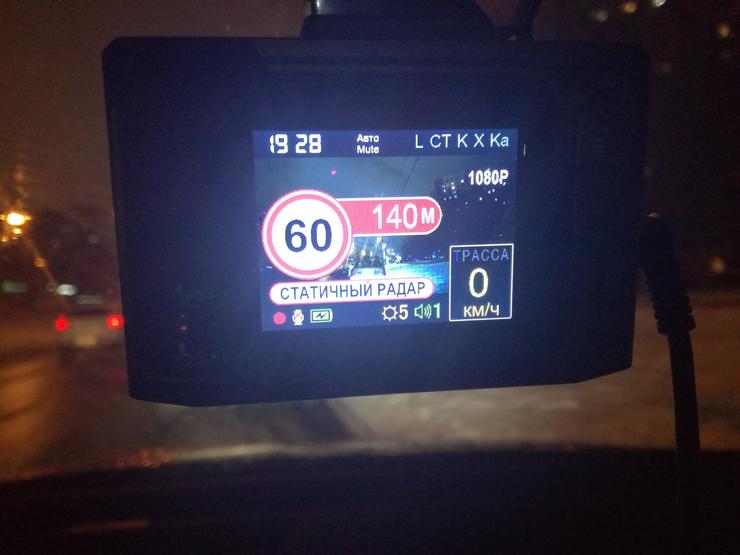 14.754 (ФР, сертифицирован 1С по ФФД 1.05)
14.754 (ФР, сертифицирован 1С по ФФД 1.05)
 14.747 (ФР, сертифицирован 1С по ФФД 1.05)
14.747 (ФР, сертифицирован 1С по ФФД 1.05)
 14.731 (ФР, сертифицирован 1С по ФФД 1.05)
14.731 (ФР, сертифицирован 1С по ФФД 1.05)
 14.698
14.698